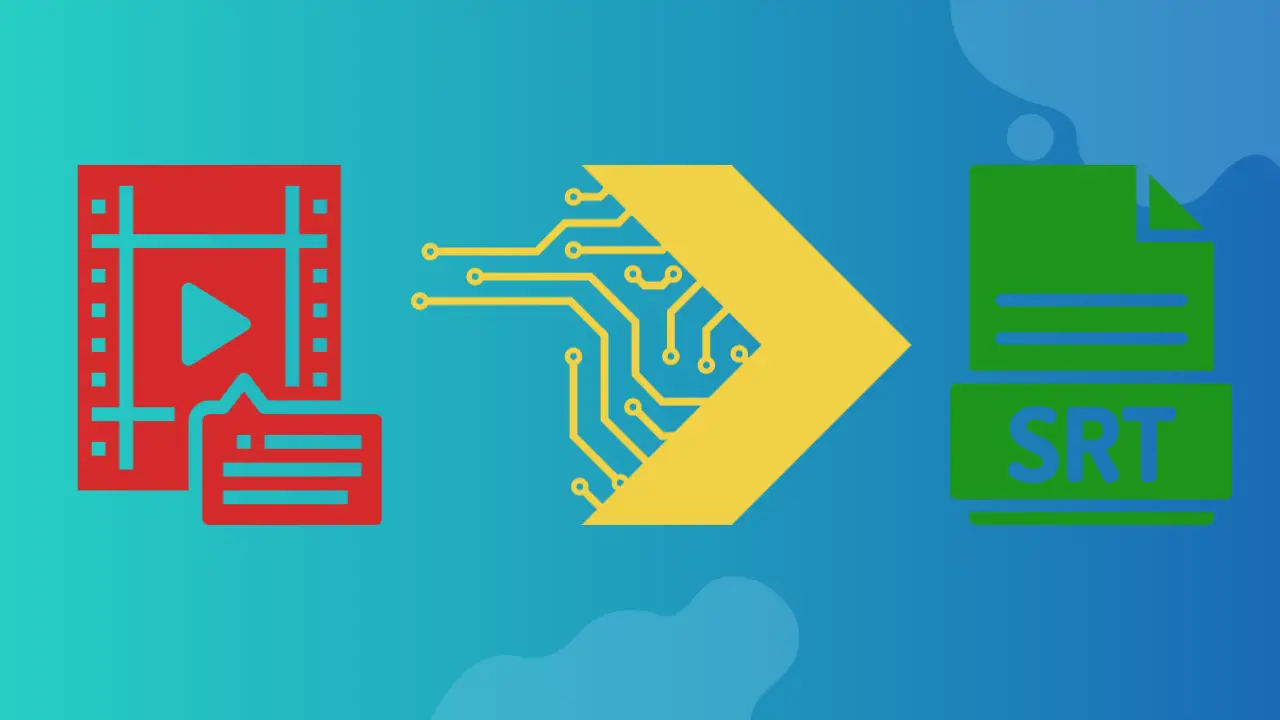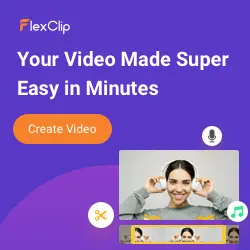כיצד להשתמש ב- FlexClip Tool Auto AI AI כתובית כדי לחלץ SRT מהווידיאו?
תכונת המשנה Auto AI של Auto של FlexClip היא מכשיר חזק שמפשט את תהליך חילוץ קבצי SRT מסרטונים. תכונה חדשנית זו משולבת בצורה חלקה בפלטפורמה ומשתמשת בבינה מלאכותית מתקדמת כדי לתמלל במדויק מילים מדוברות בסרטון. עם רק כמה ברזים, המשתמשים יכולים לייצר ללא מאמץ כתוביות לתוכן שלהם, ולהגביר את הנגישות והמעורבות.
כלי זה מייעל את תהליך הכיתוב והבטיח דיוק באמצעות הכרה מונעת AI. על ידי שימוש באופן פעיל בתכונת המשנה Auto AI של Flexclip Auto (קרא את ה- שלנו FlexClip Review ), היוצרים יכולים לחסוך זמן ולשפר את חווית הצפייה של הקהל שלהם. פונקציונליות ידידותית למשתמש זו מדגימה את המסירות של Flexclip לספק כלים מתקדמים המעצימים את יוצרי התוכן בעריכת וידיאו וייצור.
כיצד להשתמש ב- FlexClip Tool Auto AI AI כתובית כדי לחלץ SRT מהווידיאו?
uto ai ai recitle של flexclip מציע דרך יעילה לחלץ כתוביות מסרטון ויוצרת קבצי SRT בצורה חלקה. תכונה זו מייעלת את התהליך, ומבטיחה דיוק וחיסכון זמן ליוצרי תוכן. להלן חמש שיטות לשימוש בכלי FlexClip לחילוץ SRT מתוך סרטון:
1. ייבא את הסרטון שלך
כדי להתחיל עם תכונת המשנה Auto AI של Flexclip, בקר באתר flexclip או היכנס לחשבון הקיים שלך או צור אחד כזה. לאחר כניסה, התחל פרויקט חדש על ידי לחיצה על צור חדש ואז בחירת התחל מאפס. כדי להוסיף את הסרטון שלך לפרויקט, לחץ על כפתור + והעלה את קובץ הווידיאו שברצונך לחלץ ממנו כתוביות.
2. ערוך וידאו
לאחר שהסרטון שלך מיובא לפרויקט FlexClip, תוכל להמשיך לערוך אותו במידת הצורך. זה עשוי לכלול גיזום או חיתוך הסרטון באורך הרצוי, התאמת האוריינטציה שלו, או ביצוע עריכות נחוצות אחרות כדי לשפר את איכותו והערעור הכללי שלו.
3. הוסף כתוביות AI AI
כדי להשתמש בכלי המשנה Auto AI, נווט לאפשרות טקסט הממוקמת בסרגל הצד השמאלי בתוך ממשק FlexClip. בתפריט הטקסט, תמצאו את התכונה כתוביות אוטומטיות. בחר באפשרות זו ותתבקש לציין את שפת הסרטון שלך. טכנולוגיית ה- AI של FlexClip תפיק אוטומטית כתוביות עבור תוכן הווידיאו שלך.
4. ערוך כתוביות
הפוך למקצוען של Excel: הצטרף לקורס שלנו!
הרם את כישוריך מתחילים לגיבור עם מסלול היסודות של Excel 365 שלנו, שנועד להפוך אותך למיומן בכמה מפגשים בלבד.
להירשם לכאן
לאחר שה- AI יצר כתוביות לסרטון שלך, חשוב לבחון ולערוך אותם לדיוק ותזמון. אתה יכול ללחוץ על רכיבי כתוביות בודדים כדי לבצע התאמות לפי הצורך. וודא כי הכתוביות מתיישרות כראוי עם תוכן השמע ומסונכרנים במדויק כדי לספק חווית צפייה חלקה.
5. ייצא קובץ SRT
ברגע שאתה מרוצה מהכתוביות וביצע התאמות נחוצות, תוכל להמשיך לייצא את קובץ ה- SRT. לחץ על כפתור ייצוא הממוקם בפינה השמאלית העליונה של ממשק FlexClip. מתוך אפשרויות הייצוא, בחר קובץ כתוביות ואז בחר בפורמט SRT. לחץ על ייצוא ל- SRT כדי ליזום את התהליך של יצירת קובץ SRT לסרטון שלך.
כלי המשנה Auto Ai של Flexclip מציע דרך יעילה לחלץ כתוביות מסרטון וליצור קבצי SRT בצורה חלקה. תכונה זו מייעלת את התהליך, ומבטיחה דיוק וחיסכון זמן ליוצרי תוכן. להלן חמש שיטות לשימוש בכלי FlexClip לחילוץ SRT מתוך סרטון:
סיכום
כלי המשנה AI של Flexclip Auty Subtitle מפשט את תהליך חילוץ כתוביות מסרטונים. החל מהעלאת הסרטון שלך וכלה בהפעלת תכונת המשנה Auto AI, סקירה ועריכה של כתוביות, לייצוא קובץ ה- SRT הסופי, FlexClip מבטיחה חוויה חלקה עבור יוצרי תוכן. כלי ידידותי למשתמש זה, המונע על ידי בינה מלאכותית מתקדמת, מדגים את המחויבות של FlexClip לספק פתרונות מתקדמים לעריכת וידיאו והפקה.
הפוך למקצוען של Excel: הצטרף לקורס שלנו!
הרם את כישוריך מתחילים לגיבור עם מסלול היסודות של Excel 365 שלנו, שנועד להפוך אותך למיומן בכמה מפגשים בלבד.
להירשם לכאן